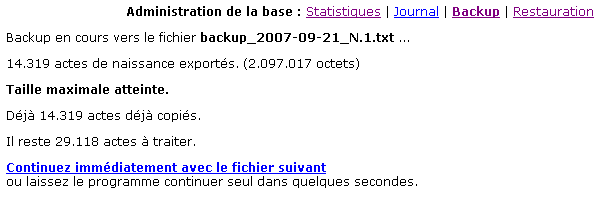

Retour à la liste des fichiers d'aide
Il est toujours prudent de réaliser
régulièrement une copie de sauvegarde de l'ensemble de la base
de données afin de pouvoir faire face à un incident
qu'il soit occasionné par nous-même (manipulation incorrecte au
travers de PhpMyAdmin, méprise lors de la suppression de données,...)
ou qu'il soit imputable à l'hébergement (crash sur le serveur,
suppression du service, ...). Dans ce dernier cas, l'hébergeur doit en
principe restaurer les fichiers et les bases de données dans l'état
avant incident ... mais cela n'est pas toujours le cas ... et ce d'autant plus
si le coût de l'hébergement est très faible.
De plus, le backup permettra facilement de transférer une base de données
d'un hébergement vers une autre.
Malheureusement, le backup n'est pas toujours facile à réaliser
sur les grandes bases de données car il manipule de grandes quantités
de données et demande donc des temps de traitement qui dépassent
de beaucoup les 30 secondes généralement allouées par la
plupart des serveurs. De plus, à la restauration des données,
de nombreux hébergements limitent la taille des fichiers téléchargeables
(souvent à 2Mb).
Ces deux limitations compliquent dès lors la réalisation des copies de sauvegarde et des restaurations. Pour y faire face, Expoactes propose un mécanisme qui va découper le backup en une série de fichiers de la taille autorisée (2Mb en général) en veillant également à ne pas outrepasser la limite de temps allouée. Pour automatiser l'opération, Expoactes fait appel au mécanisme de rechargement automatique des pages. De cette façon, dès que le backup est lancé, il suffit de laisser le logiciel créer tour à tour les fichiers jusqu'à ce qu'il indique que le backup est terminé. Si pour une raison où l'autre votre navigateur ne recharge pas automatiquement la page, il suffit de cliquer sur le lien ad hoc qui a le même effet.
Pour donner un ordre de grandeur, un ensemble de 100.000 actes sera ainsi décomposé en une dizaine de fichiers.
La restauration est à présent automatisée selon le même principe mais avec la particularité que la restauration d'un seul fichier peut elle-même être découpée en plusieurs phases successives. En effet, la restauration est une tâche plus complexe que la sauvegarde car le serveur doit toujours vérifier si la donnée n'est pas déjà présente avant de l'ajouter et ensuite, il doit également insérer les données adéquates dans chacun des index qui sont gérés pour accélérer les recherches.
Pour être certain de prendre une copie cohérente de la base lors du backup, il vaut mieux que personne d'utilise la base pendant ce moment là. A cette fin, il est possible de basculer la base en mode maintenance. De cette manière, seul l'administrateur peut encore utiliser le site lorsque le mode MAINTENANCE est activé. Tous les autres visiteurs voient un écran de login avec le message "Erreur : Le système est en cours de mise à jour. Merci de revenir plus tard." qui n'est franchissable qu'avec le niveau 9.
Pour basculer entre le mode NORMAL et le mode MAINTENANCE, il suffit de cliquer sur le lien ad hoc dans la page Administrer le logiciel > Etat serveur.
Cette page Etat serveur donne aussi quelques indications sur l'état du serveur MySQL de l'hébergement. Il faut bien entendu garder à l'esprit que le nombre de requêtes par seconde concerne toutes les bases hébergées sur ce serveur et pas seulement la vôtre. Il n'est donc pas anormal de trouver un nombre de plusieurs centaines de requêtes par seconde, même si cette valeur dénote un serveur qui est tout de même assez chargé.
Pour accélérer la réalisation des backups, les fichiers générés sont automatiquement créés dans le répertoire "actes/_backup" du serveur web. Ces fichiers, au format texte, sont des variantes légèrement modifiées des fichies d'export NIMEGUE mais ne sont pas directement compatibles avec ceux-ci. Pour bien les distinguer ils recoivent l'extension ".bea" pour "Backup ExpoActes". Pour les restaurations les fichiers doivent aussi se trouver dans ce répertoire pour pouvoir être utilisés.
Il est très important de protéger l'accès à ce
répertoire de backup car il contient tout votre travail ! C'est pour
cela que le répertoire "actes/_backup"
contient aussi un fichier ".htaccess"
qui indique au serveur Apache qu'il doit interdire l'accès via HTTP à
tous les fichiers de ce répertoire. Malheureusement, l'efficacité
de ce fichier ".htaccess" dépend de la configuration du serveur et il
faut donc vérifier que l'accès au fichier de backup est bien protégé.
De toutes façons, pour que la sauvegarde
soit vraiment efficace, il est important de transférer les fichiers
de backup vers votre propre ordinateur. Pour cela, vous devez utiliser
votre programme FTP. De cette façon, en cas d'incident vous disposez
d'une copie complète des données. De plus, pour ne pas encombrer
votre espace web et éventuellement pour être assuré que
personne ne pourra charger indûment vos fichiers backup, il est prudent
de les supprimer sur le serveur après les avoir transférés
sur votre PC.
Avant toute restauration de données, il convient évidemment de retransférer vos fichier sauvegardés dans le répertoire "actes/_backup".
NB : Le backup et la restauration ont pour objectif de garantir la sécurité d'une base de donnée déterminée. Il ne faut pas utiliser la restauration pour "ajouter" des données d'une base dans une autre. Par contre, on peut sans crainte restaurer une base sur des données qui existent déjà. En effet, le logiciel se base sur l'identifiant inerne des actes et ne restaure que les données qui ne sont plus présentes. Il est ainsi par exemple possible de restaurer tous les actes d'une commune qui auraient été supprimés par erreur.
La marche à suivre est donc la suivante :
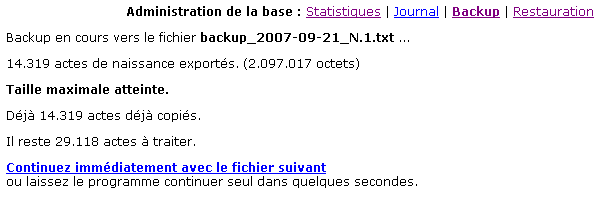

En cas de nécessité ou pour installer une copie locale des données (par exemple avec une base EasyPHP) il faut restaurer les données qui ont été sauvegardées.
Pour cela, il convient de procéder comme suit :
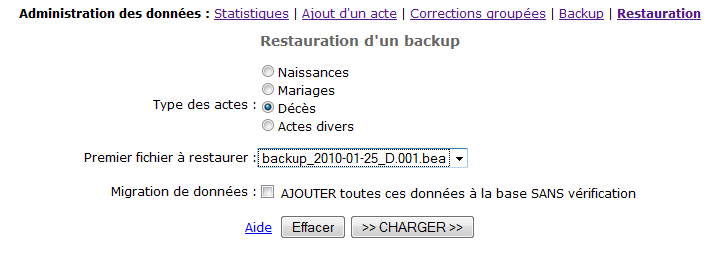


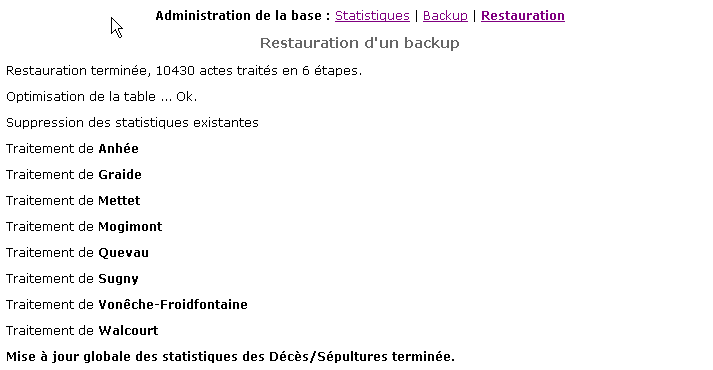
Remarques :
Pour réaliser le backup ou la restauration des fiches des utilisateurs, il suffit d'exporter et des réimporter les fiches d'utilisateurs. Pour enregistrer tous les utilisateurs en un seul fichier, il suffit de sélectionner le mode "Backup" dans la liste de sélection du niveau des utilsateurs à exporter.
Le fichier est automatiquement téléchargé et il convient de le ranger en lieu sûr.
Il est aussi important de sauvegarder les paramètres du logiciel ainsi que toutes les personnalisations apportées dans la définition des étiquettes des données. Pour réaliser ce backup, il faut sélectionner "Administrer le logiciel" puis dans le menu "Paramétrage" sélectionner "Backup" et enfin cliquer sur "Sauvegarder". L'ensemble des paramètres et des étiquettes sont enregistrés dans un fichier XML qui est automatiquement téléchargé. Il convient de le ranger en lieu sûr.
Pour restaurer les paramètres, il faut aller dans le même menu puis identifier le fichier à restaurer et cliquer sur ">> CHARGER >>".